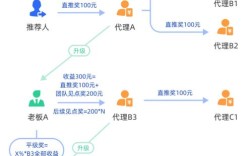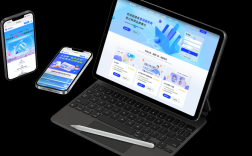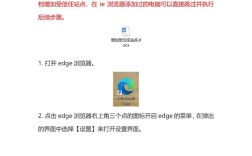怎么搭建VPS实现网页可打开:详细指南
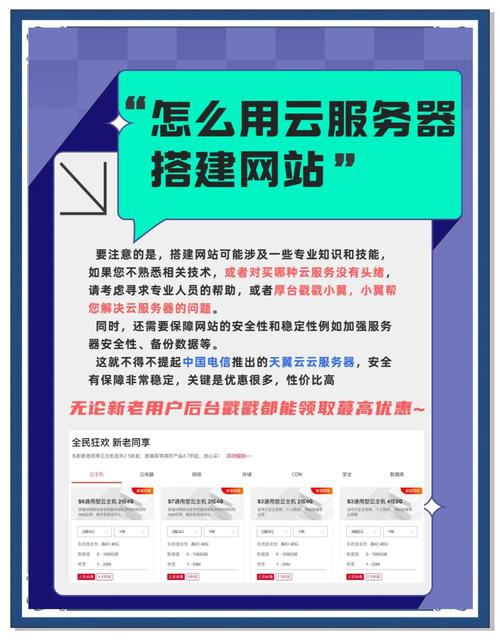
前期准备
(一)选择合适的VPS服务提供商
市面上有许多知名的VPS供应商,如阿里云、酷盾安全、华为云等国内厂商,也有DigitalOcean、Linode、Vultr等国外平台,在选择时需要考虑以下因素: |因素|说明|举例| |----|----|----| |性能配置|包括CPU核心数、内存大小、硬盘容量和带宽等,如果只是搭建简单的个人网站或小型应用,1核2G内存通常就足够;若运行复杂的企业级应用或高流量的网站,则需要更高的配置,一个日访问量较大的电商网站可能需要4核8G以上的配置。|阿里云轻量级服务器提供多种基础配置供不同需求的用户选择;DigitalOcean的基础款也有不错的性价比。| |数据中心位置|影响网站的访问速度,对于面向国内用户的网站,建议选择国内的数据中心;如果是面向全球用户的业务,可以根据目标受众分布选择相应的海外节点,主要服务欧美地区的用户,可选择美国或欧洲的数据中心。|酷盾安全在国内多个城市设有数据中心,能保证较低的延迟;而Linode在全球各地都有机房,方便拓展国际业务。| |价格与计费方式|不同的服务商收费标准各异,且有按需付费、包年包月等多种计费模式,新用户可能会有一些优惠活动,某些服务商会推出首月折扣或者赠送一定时长的使用期。|Vultr经常推出新用户注册送信用额度的活动,可以用来抵扣部分费用。| |稳定性与口碑|通过查看用户评价、论坛讨论以及专业评测来了解服务商的稳定性和服务质量,一家可靠的服务商应该具备较少的宕机时间和快速的故障响应能力。|可以在知乎、CSDN等技术社区搜索相关服务商的评价,也可以参考一些权威的技术博客对各平台的对比分析。|
(二)注册账号并购买VPS实例
选定服务商后,按照其官网指引完成注册流程,然后登录控制台选购合适的VPS套餐,在创建实例过程中,需要注意设置好root密码(或其他初始登录凭证),并记录下分配给自己的公网IP地址,这将是后续访问你的网页的关键标识。
系统初始化设置
(一)连接VPS
使用SSH客户端工具(如PuTTY、Xshell等)连接到刚购买的VPS,以PuTTY为例,打开软件后输入VPS的公网IP地址,端口默认为22,点击“Open”按钮即可建立连接,首次连接可能会提示是否信任该主机密钥指纹,确认无误后保存并继续。
(二)更新系统软件包
大多数Linux发行版都提供了包管理工具用于更新系统组件,以Ubuntu为例,执行以下命令:
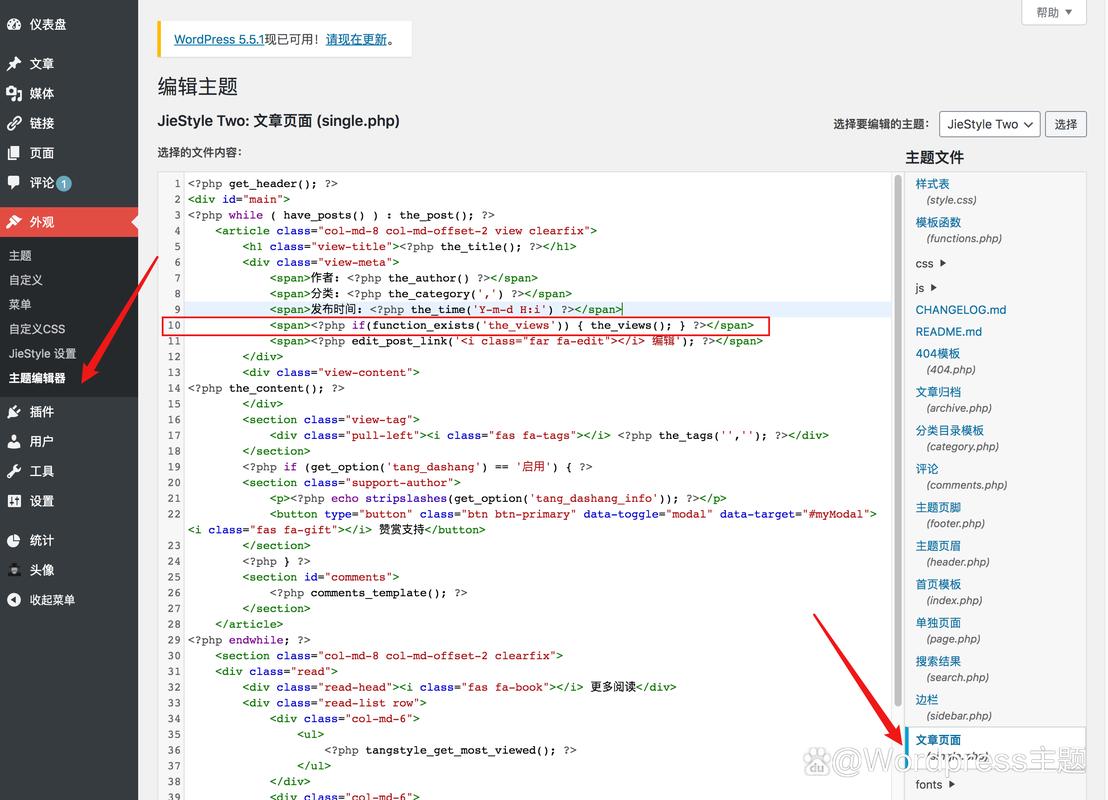
sudo apt update && sudo apt upgrade -y
这条命令会同步最新的软件源信息并升级已安装的所有软件包到最新版本,确保系统的安全性和稳定性。
(三)安装Web服务器软件
常见的Web服务器有Apache、Nginx等,这里以安装Nginx为例:
- 安装Nginx
- Ubuntu/Debian系统:
sudo apt install nginx -y - CentOS/RHEL系统:
sudo yum install epel-release; sudo yum install nginx -y
- Ubuntu/Debian系统:
- 启动Nginx服务并设置为开机自启
- Ubuntu/Debian系统:
sudo systemctl start nginx && sudo systemctl enable nginx - CentOS/RHEL系统:
sudo systemctl start nginx && sudo systemctl enable nginx
- Ubuntu/Debian系统:
- 验证安装是否成功 在浏览器中输入VPS的公网IP地址,如果看到Nginx默认页面(通常显示“Welcome to nginx!”),则说明Web服务器已经成功安装并运行。
部署网页内容
(一)上传网页文件
可以通过FTP客户端(如FileZilla)将本地开发好的网页文件上传到VPS上的指定目录,一般情况下,Nginx默认的网站根目录是/var/www/html(Ubuntu/Debian)或/usr/share/nginx/html(CentOS/RHEL),将你的HTML、CSS、JavaScript等文件放入该目录下。
(二)配置虚拟主机(可选)
如果有多个域名指向同一个VPS,需要配置虚拟主机来实现不同域名对应不同的网站内容,编辑Nginx配置文件(位于/etc/nginx/sites-available/下的相应文件),添加如下类似的配置块:
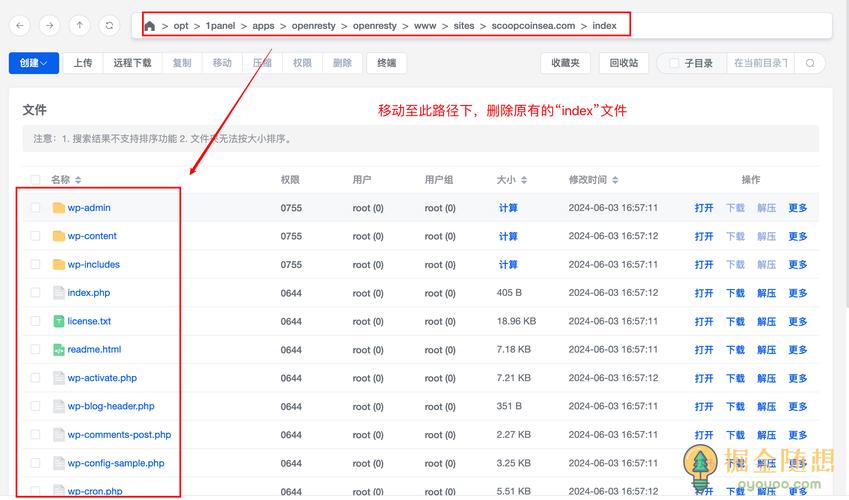
server {
listen 80;
server_name example.com; # 替换为你自己的域名
root /var/www/example.com; # 指定该域名对应的网站根目录
index index.html;
location / {
try_files $uri $uri/ =404;
}
}
然后创建符号链接使配置生效:sudo ln -s /etc/nginx/sites-available/default /etc/nginx/sites-enabled/,最后重新加载Nginx配置:sudo systemctl reload nginx。
域名绑定(可选但推荐)
虽然可以直接使用IP地址访问网页,但为了便于记忆和管理,最好为自己的网站注册一个域名并将其解析到VPS的公网IP上,以下是大致步骤:
- 注册域名:选择一个可靠的域名注册商(如GoDaddy、Namecheap等),查询并注册你想要的域名。
- 添加DNS记录:登录域名管理后台,添加A记录,将域名指向VPS的公网IP地址,可能需要等待一段时间让DNS变更在全球范围内生效。
- 修改Nginx配置:回到Nginx配置文件中,将原来的
server_name改为你的域名,再次重新加载配置使更改生效。
安全加固措施
(一)修改默认端口号
避免使用常见的默认端口(如80),可以改为其他非标准端口以提高安全性,将Nginx监听端口改为8080:
server {
listen 8080;
...其他配置保持不变...
}
同时记得更新防火墙规则允许新的端口通过。
(二)设置防火墙规则
使用ufw(Ubuntu/Debian)或firewalld(CentOS/RHEL)来限制不必要的网络访问,只开放必要的端口,如Web服务的端口和其他必需的服务端口,在Ubuntu上允许HTTP流量通过:
sudo ufw allow 80/tcp sudo ufw enable
(三)定期备份数据
养成定期备份重要数据的习惯,包括网页文件、数据库等内容,可以使用定时任务脚本结合压缩工具进行自动化备份,并将备份文件存储在异地服务器或云存储服务中。
相关问题与解答
Q1: 我按照上述步骤操作了,但是在浏览器中输入IP地址还是无法打开网页怎么办?
A1: 这种情况可能是由多种原因导致的,首先检查Nginx服务是否正常运行,可以使用命令sudo systemctl status nginx查看状态,如果不是服务本身的问题,那么可能是防火墙阻止了外部访问,尝试暂时关闭防火墙测试一下(生产环境中不建议长期关闭),还要确认上传的网页文件路径是否正确,以及文件权限是否允许被Web服务器读取。
Q2: 我想让我的网站支持HTTPS加密传输,该如何做?
A2: 要让网站支持HTTPS,你需要获取SSL证书并将其部署到Web服务器上,可以使用Let's Encrypt提供的免费SSL证书,它通过ACME协议自动颁发和管理证书,对于Nginx来说,可以使用certbot工具来申请和安装证书,具体步骤如下:
- 安装certbot插件:
sudo apt install certbot python3-certbot-nginx -y(Ubuntu/Debian)或sudo yum install certbot python3-certbot-nginx -y(CentOS/RHEL)。 - 运行certbot命令为你的域名申请证书:
sudo certbot --nginx -d yourdomain.com(将yourdomain.com替换为你的实际域名),按照提示完成交互式向导即可自动配置Nginx以使用HTTPS。 - 完成后重启Nginx服务使配置生效:
sudo systemctl restart nginx,之后访问你的网站就应该能看到绿色的锁图标表示已启用HTTPS